Si vous gérez un site Web WooCommerce et souhaitez offrir à vos clients la meilleure expérience d'achat en ligne, cet article est une lecture incontournable pour vous.
Les widgets WooCommerce vous permettent de personnaliser votre barre latérale WordPress et d'autres zones prêtes à accueillir des widgets en ajoutant du contenu, des fonctionnalités et d'autres éléments.
Bien qu'il existe certaines fonctionnalités de base dans le plugin Elementor WooCommerce, il est important de disposer de widgets personnalisables pour se démarquer des centaines d'entreprises WooCommerce. Votre objectif devrait être de donner de bonnes vibrations à vos clients lorsqu’ils parcourent et achètent sur votre site Web.
Alors qu'il existe de nombreux Élémentor WooCommerce widgets and modules available out there, you might not find all of those equally important. We have handpicked 13 must-have WooCommerce widgets for Elementor you should leverage in your WooCommerce website.
Quick Overview
Building a full-fledged WooCommerce website isn’t diffiecult anymore as WordPress offers numerous functional WooCommerce widget fot your site. Each widget has differentg usecases for your WooCommerce site. This blog will suggest some of the most useful widget along with thier detailed information.
Suggested widgets: WooCommerce category widgets for products, Product share widget, add to cart widget, Empty cart message widget, Product upsell widget, Product meta widget, checkout login form widget, Product review widget, Product rating widget, Return to shop widget, Coupon form widget, cart table widget, and Account dashboard widget.
The best part is ShopEngine comes with multiple widgets. This means by installing one solution, you can cover all. Hence if you like these widgets, download ShopEngine on your site and enjoy fully customized WooCommerce website creation.
13 Essential WooCommerce Elementor Widgets
Par défaut, WordPress est livré avec un certain nombre de widgets par défaut que vous pouvez utiliser instantanément. Des widgets peuvent également être ajoutés par des plugins et des thèmes WordPress. Par exemple, WooCommerce propose ses propres widgets WooCommerce lorsque vous installez WooCommerce dans votre boutique WordPress.
However, there are many Elementor WooCommerce widgets available from third-party WooCommerce Elementor plugins plugins like ShopEngine for WordPress.
Permettez-moi maintenant de vous présenter 13 widgets Elementor WooCommerce importants pour vos sites Web WordPress.
1. Widgets de catégorie WooCommerce pour les produits
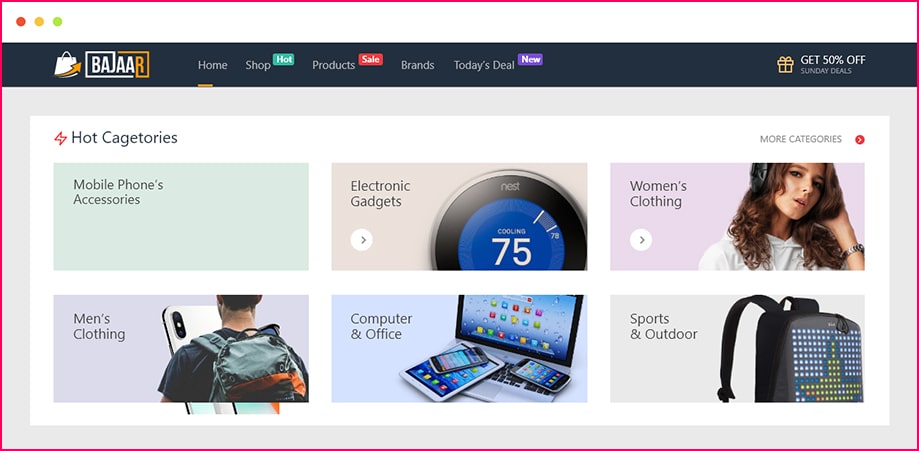
No matter how many products you are selling, the shoppers will run in an unending maze if those are uncategorized. The Elementor product categories widget is one of the most used widgets.
Catégoriser vos produits aide les acheteurs à trouver facilement ce qu’ils veulent. Les jouets, les vêtements pour hommes, la mode et la beauté, la maison et la cuisine, etc. sont des exemples de catégories courantes.
L'ajout de catégories polyvalentes, puis leur division en sous-catégories ont un lien direct avec l'augmentation des ventes.
En gardant votre besoin à l'esprit, Moteur de boutique (WooCommerce Elementor free builder) features a Product category WooCommerce widget to show different product categories, bring products of a similar category under a shade, and attribute a category name.
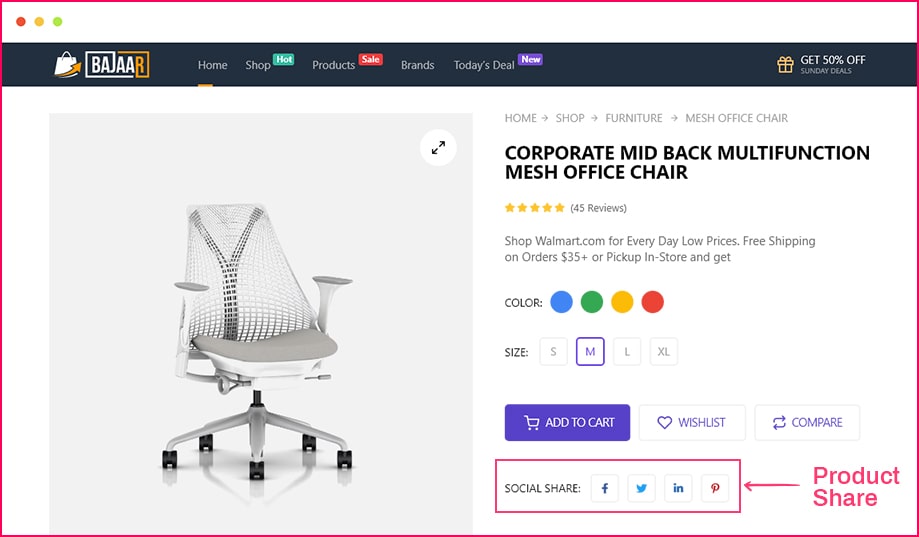
Le monde dans lequel nous vivons est ultra-compétitif. Partage social est l'un des excellents moyens de démarquer votre site WooCommerce de la concurrence.
Si les acheteurs aiment un certain produit, ils pourraient également être intéressés à partager ce produit avec leurs proches. Dans ce cas, avoir un widget de partage de produits sur votre page produit peut leur être d’une grande aide.
Alors, quel est votre profit ici ? Eh bien, c'est une promotion de produit gratuite pour vous. Vous le savez peut-être déjà Le bouche à oreille est la stratégie marketing la plus efficace qui fonctionne.
Vous pouvez tirer parti du widget Product Share de ShopEngine pour permettre aux acheteurs de partager vos produits sur les réseaux sociaux et de créer un buzz en ligne.
3. Ajouter au panier
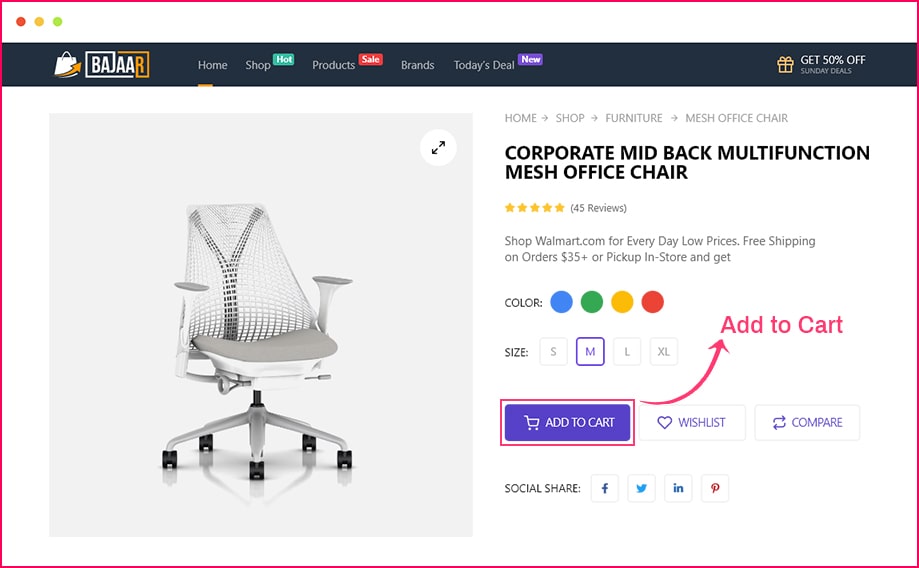
Add to Cart button is an essential button for any online shop. This Elementor WooCommerce cart widget is the gateway to turn the visitor into a customer.
Though there are many top WordPress shopping cart plugins For WooCommerce that offer you Elementor add to cart widget, the functionality ShopEngine is offering is incomparable.
You can change the color, border type, typography, alignment, border-radius, etc. along with adding the add-to-cart button by leveraging the Elementor Add to Cart widget from ShopEngine which is the best WooCommerce builder for Elementor. And that makes all the difference.
4. Widget de message de panier vide
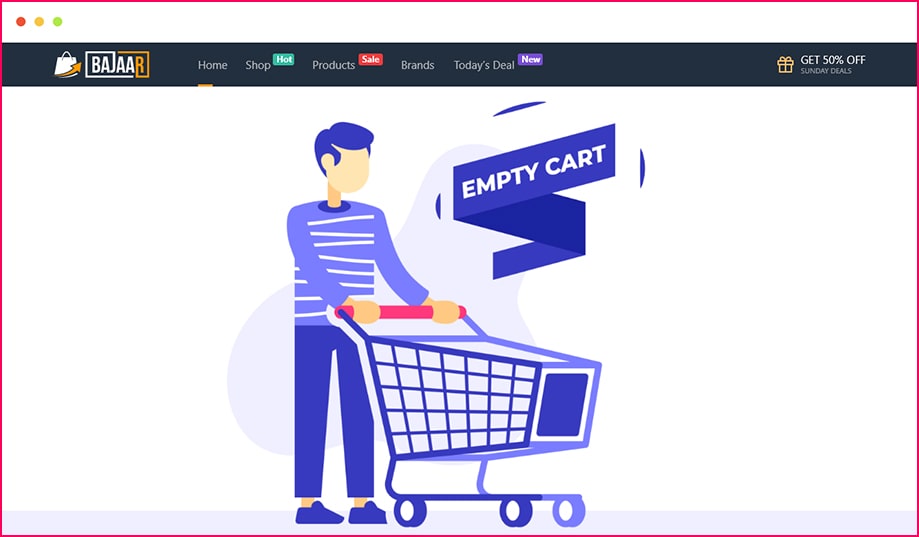
Si un client n'ajoute rien à son panier, vous pouvez lui montrer un message pour l'avertir que son panier est vide. Ce message fonctionne mieux pour les acheteurs qui oublient complètement d’ajouter des produits au panier.
To make the process easier for you, Moteur de boutique has a dedicated Empty Cart Message Widget. Just drag and drop the widget with Elementor and this will show the message “Your cart is currently empty” to the visitors.
5. Widget de vente incitative de produits
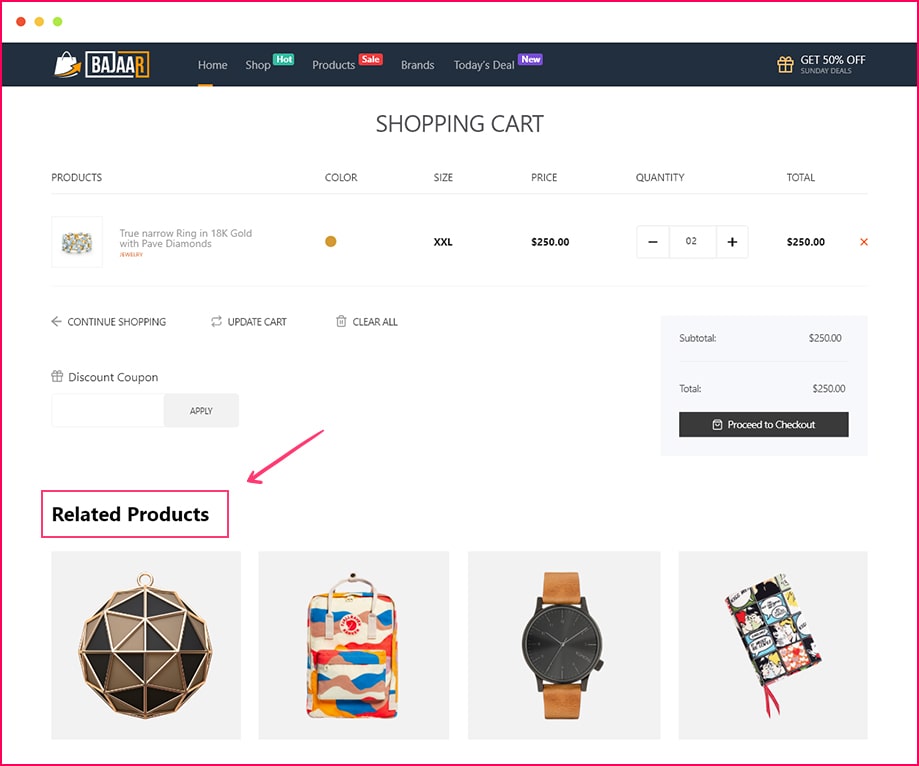
Lorsqu’un acheteur achète un produit, cela ne veut pas dire que c’est la dernière et unique fois qu’il achète. Il souhaitera peut-être également acheter d’autres produits connexes dans votre boutique. Afficher les « produits connexes » ou les « produits fréquemment achetés ensemble est une autre façon de lui permettre de poursuivre ses achats.
Ainsi, si vous affichez les produits qui pourraient intéresser un acheteur, il est probable qu’il en achètera un ou plusieurs parmi ceux suggérés.
En utilisant le Elementor Product Upsell widget from ShopEngine will let you do that very task seamlessly. Ultimately this Elementor WooCommerce shop page widget will result in more sales of your products.
6. Meta Widget produit
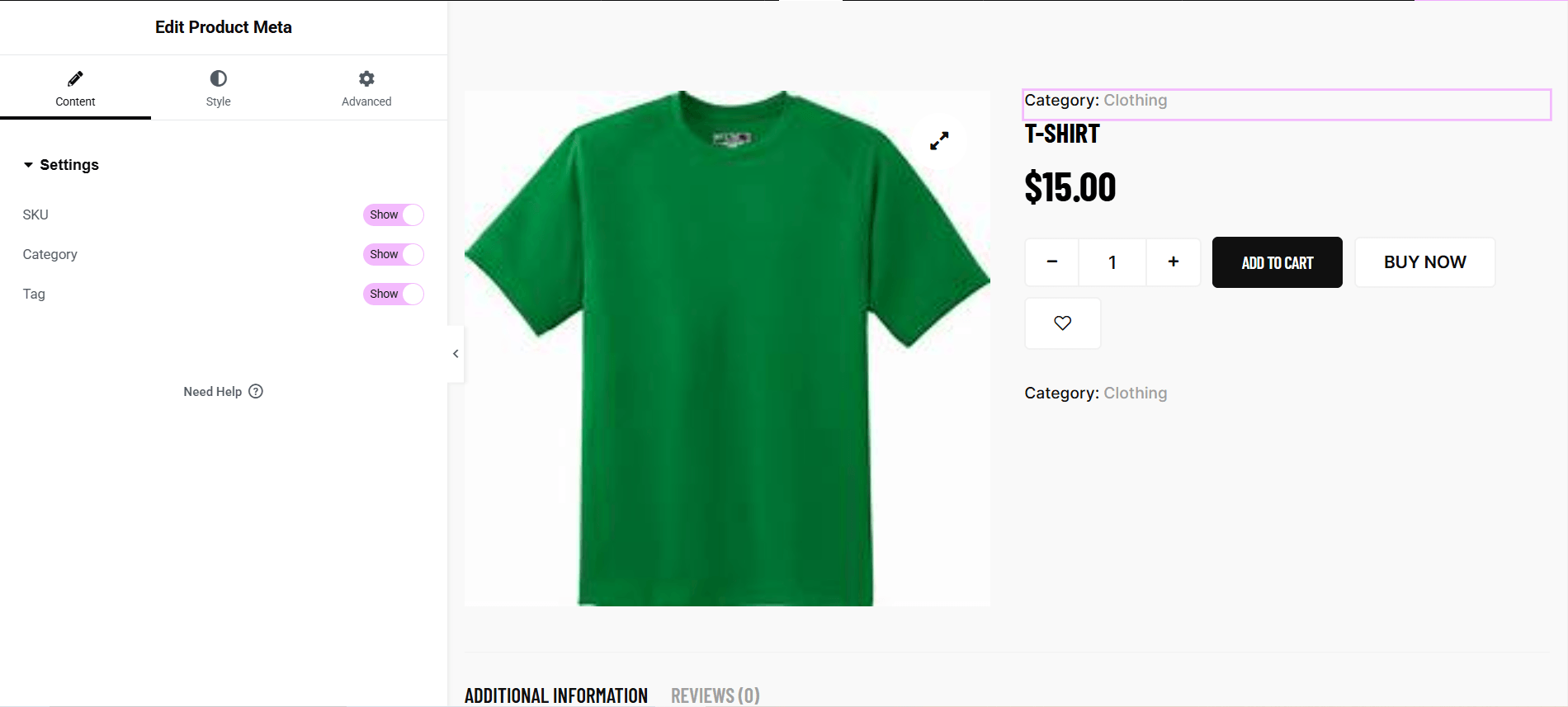
Product meta gives the visitors important insight regarding the product such as SKU, product category, and product tags. It is one of the most common Elementor Woocommerce widgets provided by ShopEngine the ultimate Elementor WooCommerce builder.
En plus de les ajouter à la page produit, vous pouvez choisir de masquer chacun d'eux séparément avec ShopEngine. Vous avez toute liberté de tirer parti des onglets Style et Avancé pour effectuer la personnalisation de votre choix.
7. Widget de formulaire de connexion à la caisse
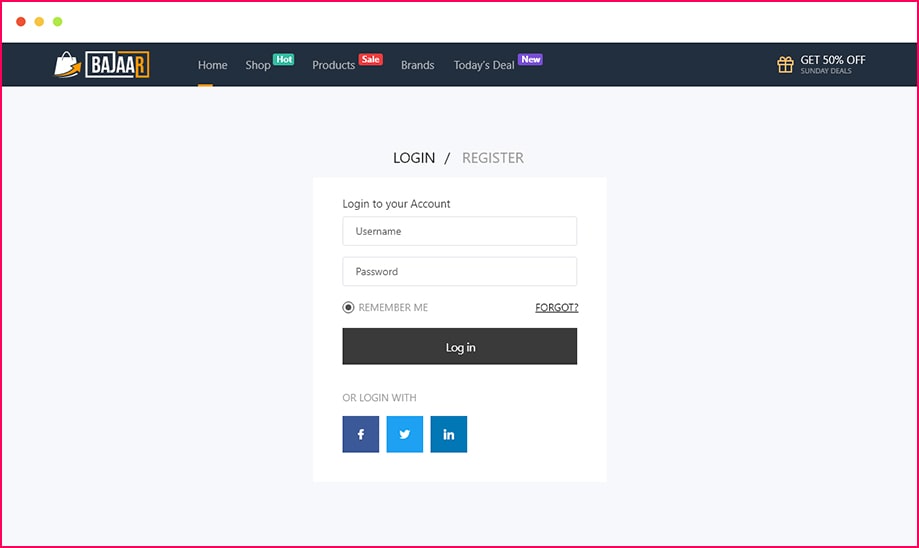
Lorsqu'un acheteur passe à la caisse finale, la présentation d'un formulaire de connexion (s'il ne commande pas avec son compte) peut l'aider à se connecter.
Une fois qu'un acheteur se connecte à son compte, il peut facilement suivre et gérer correctement ses commandes. En plus de cela, il vous aide à obtenir des données sur l’intérêt des acheteurs individuels.
ShopEngine, the best Elementor WooCommerce addon has a customizable Checkout Login Form widget to let the shoppers register/login to their account on your site. However, you can also create a checkout login form with MetForm si tu veux.
8. Widget d'évaluation des produits
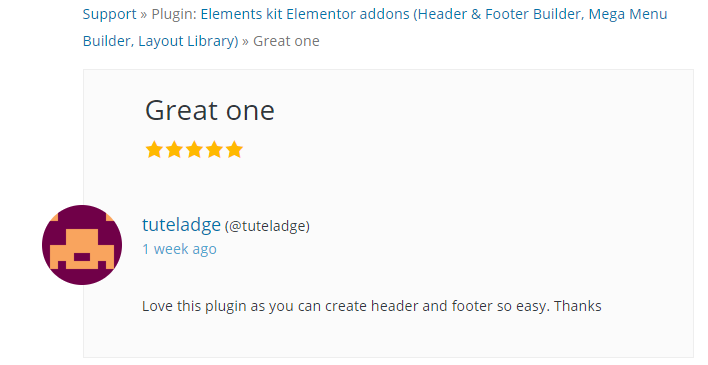
Among many Free Elementor WooCommerce widgets out there, the product review widget is truly effective. To make sure that you can hear from the customers about products, let them review the products they buy.
Leverage the Elementor product review widget from ShopEngine to make a custom product review space on your WooCommerce site.
9. Widget d'évaluation du produit
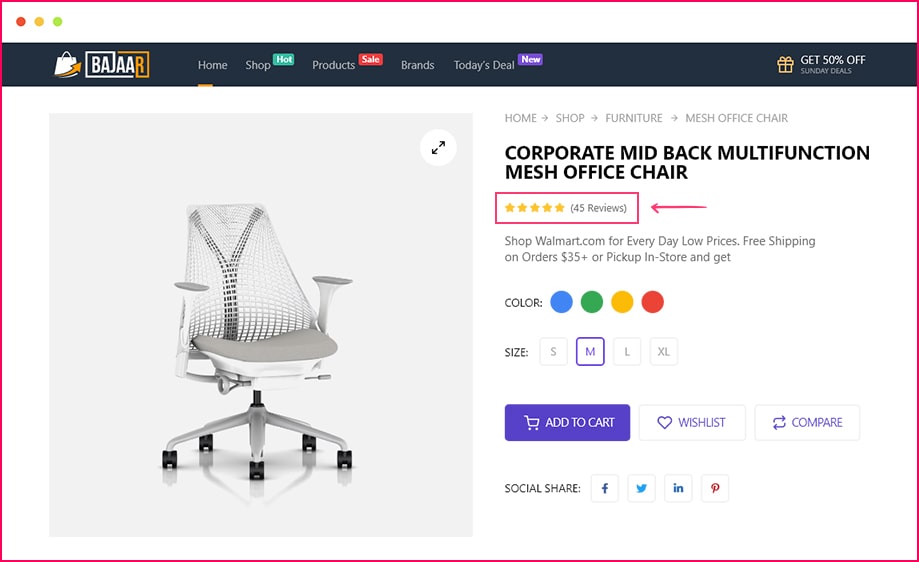
A product rating of 1 to 5 or 1 to 10 hints at the quality and reliability of a product. Being one of the key free Elementor WooCommerce widgets, this product rating widget helps other customers to decide whether they will go for a product or not.
D’un autre côté, des avis plus positifs sur vos produits signifient plus de chances de ventes.
Permettre aux acheteurs d'évaluer et d'évaluer un produit sur la page d'achat augmente également la fiabilité de votre marque.
10. Revenir au widget de la boutique
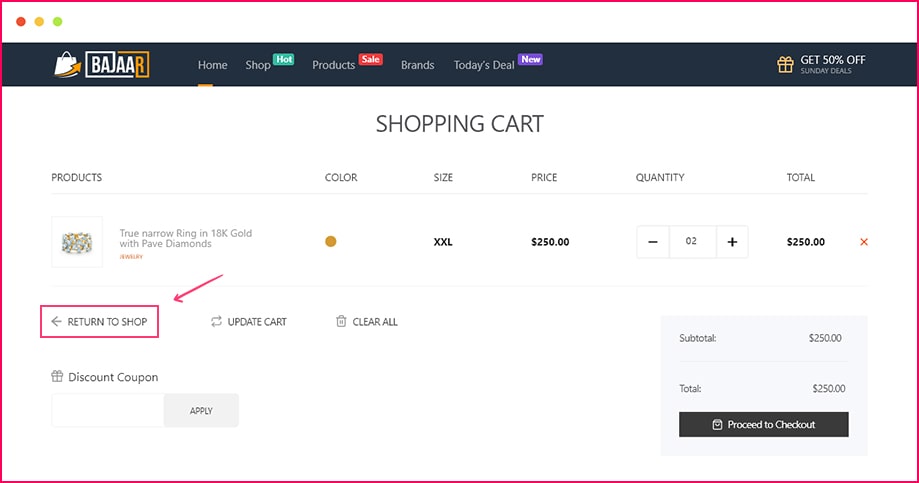
Retour à la boutique is one of the useful WooCommerce widgets. When a buyer completes a purchase from your WooCommerce website, he might get confused about where to go now. Add a ‘return to shop’ button to encourage him to continue shopping.
ShopEngine, l'addon ultime d'Elementor WooCommerce vous permettra de personnaliser le bouton à votre guise grâce à son widget Retour à la boutique dédié.
11. Widget de formulaire de coupon

If you offer a coupon code for any event or occasion of any kind, it is important to allow the shoppers to apply that code on the checkout page to claim their discount. We offer a coupon form widget avec ShopEngine to let you add a coupon form for your customers.

Une fois que vous avez glissé et déposé le widget Formulaire de coupon sur le Générateur de pages Elementor, vous verrez les options permettant de modifier la couleur, l'arrière-plan, la taille de la police, la marge, le remplissage, etc. à partir du style et des paramètres avancés.
12. Widget de table de panier
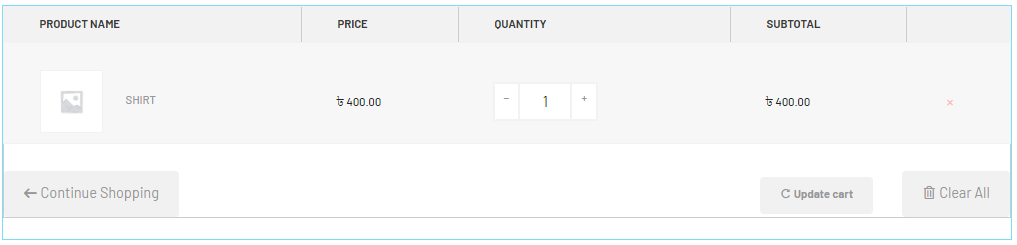
Un tableau panier rassemble le nom du produit, le prix, la quantité et le sous-total des produits commandés. Un bon tableau de panier comprend également des options permettant de mettre à jour le panier, d'effacer tous les produits du panier et de continuer le bouton d'achat pour une meilleure expérience utilisateur.
Ajout d'un Cart Table widget from the ShopEngine will give you full freedom to make changes to the table header, table body, table footer, typography, and anything else you want.
13. Account Dashboard Widgets
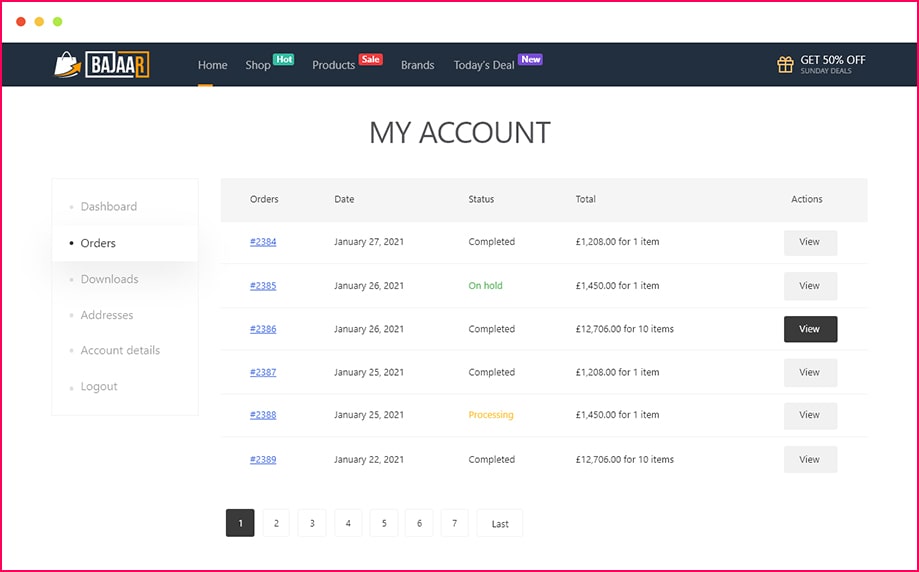
My Account dashboard Elementor WooCommerce widgets let the visitors of your WooCommerce site view and track their recent orders, manage the shipping and billing addresses, and edit account details and passwords.
En plus de cela, ils peuvent également voir leur liste de souhaits et se déconnecter de leur compte depuis la même page.
Si vous vendez des produits téléchargeables, les utilisateurs peuvent également suivre le nombre de téléchargements qu'ils ont effectués à partir de leurs comptes.
With ShopEngine WooCommerce builder installed, you can change the layout, margin, and padding seamlessly simply by dragging and dropping the Account Dashboard widget.
(+1 Bonus) Elementor Product Filter Widget
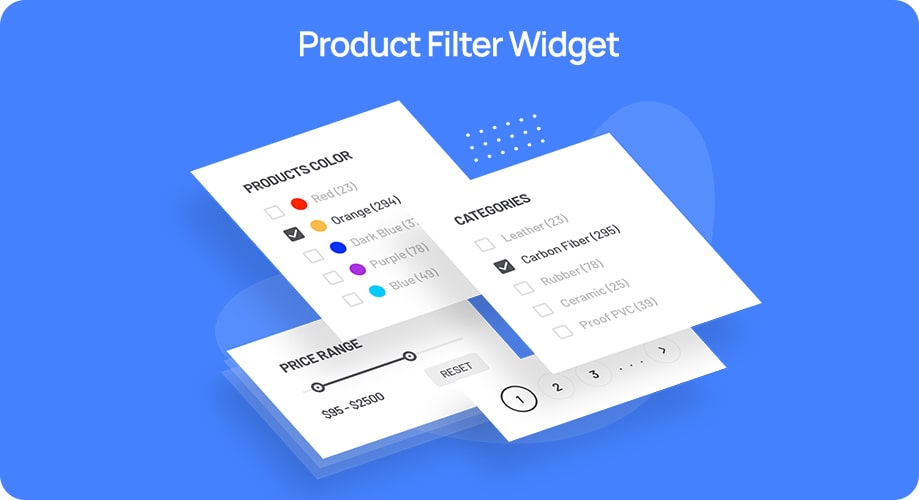
Advanced AJAX Elementor Product Filters widget pour WooCommerce vous permet d'ajouter un filtre instantané pour votre boutique. En ajoutant simplement un widget de filtre à votre barre latérale, vous pouvez permettre à vos utilisateurs de voir les produits affichés par filtre de prix, classement ou filtre d'attribut.

Questions fréquemment posées
Do you need coding to use these widgets?
Not at all. ShopEngine is a code free and user-friendly plugin. It introduces friendly interface which allows you to customize sites with these widgets through dragging-and-dropping.
Will using too many WooCommerce widgets slow down your website?
Yes, using too many widgets can slow down your site if it’s not well-optimized. However, ShopEngine gives you flexibility to disable widgets that you don’t need. As a result, your site speed doesn’t hamper.
Are these WooCommerce widgets mobile-responsive?
Yes, ShopEngine’s WooCommerce widgets are 100% mobile-responsive. It means no matter what your screen size is, websites built with these widgets will look good on all devices.
Dernières pensées
Dans cet article, j'ai essayé de vous donner une brève idée de 13 incontournables Élémentor Widgets WooCommerce pour vous aider à améliorer l'expérience d'achat des clients. Ces widgets WooCommerce peuvent modifier l'apparence de vos pages WooCommerce.
Notez qu’il existe des plugins conçus pour exécuter la fonction d’un ou deux widgets WooCommerce mentionnés ci-dessus. Mais il existe un plugin qui peut être utilisé pour personnaliser entièrement votre boutique WooCommerce. Il regroupe de nombreux widgets WooCommerce dans un seul plugin. Et c'est Moteur de boutique.
Cependant, l'une des raisons pourquoi ShopEngine est si spécial est que cet addon Elementor WooCommerc propose des dizaines de widgets WooCommerce dans un seul plugin. Si vous souhaitez repenser la page de votre boutique Elementor WooCommerce, ShopEngine peut vous aider.
So, it’s up to you whether you’ll be spending money on dozens of Elementor WooCommerce plugins and extensions or just go for one single plugin, ShopEngine.

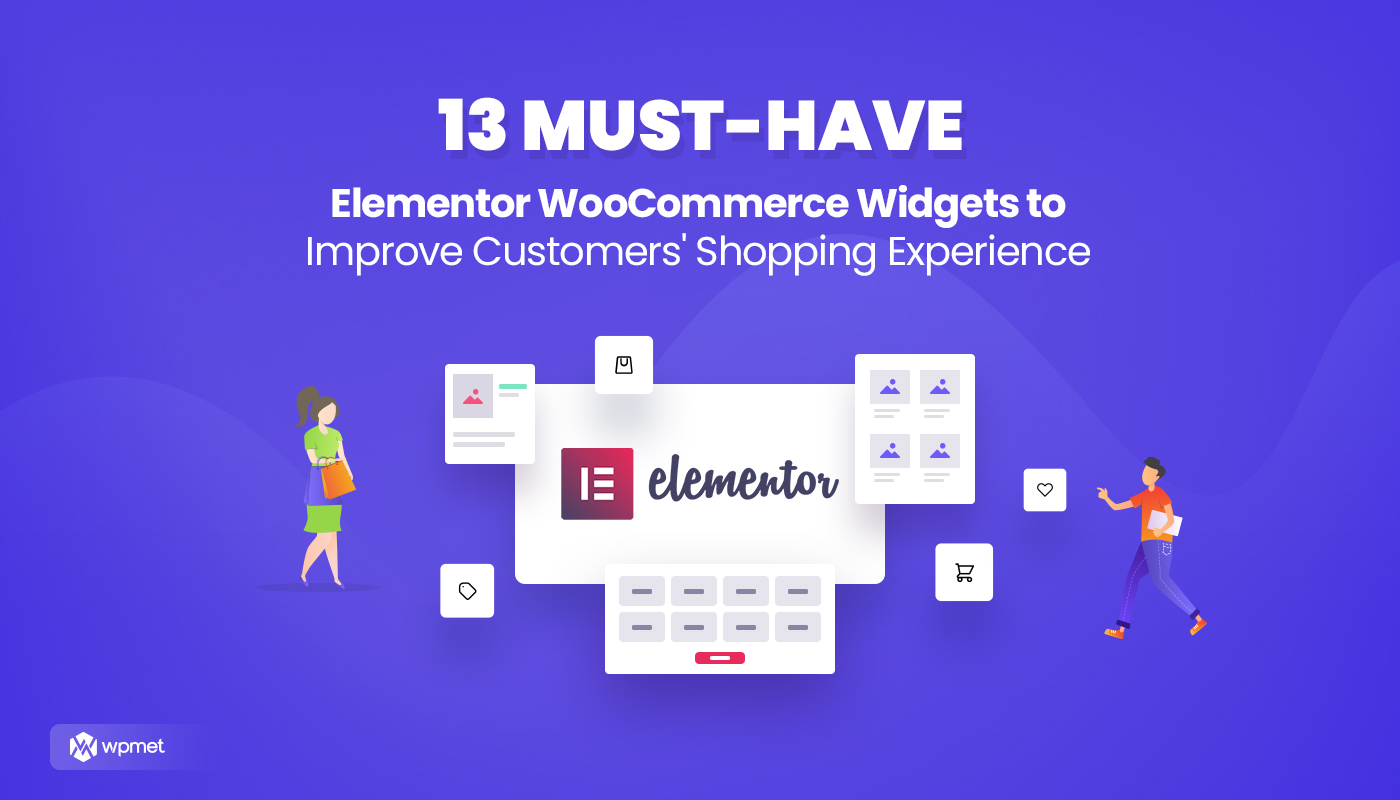
Laisser un commentaire